Throwback Thursdays op X, voorheen Twitter, zijn altijd geweldig om je oudere posts te belichten. Voor de volgende wil je tweets herposten die een grote hit waren onder je volgers. Je controleert je X-profiel, maar er is geen optie om berichten met veel engagement te vinden. Om een oplossing te vinden, zoek je naar hoe je je meest gelikete tweet kunt zien, wat je hier brengt.
Deze gids laat je de verschillende manieren zien om goed presterende berichten te vinden op X. Het laat je ook beproefde hulpmiddelen van derden zien om je te helpen bij deze zoektocht.
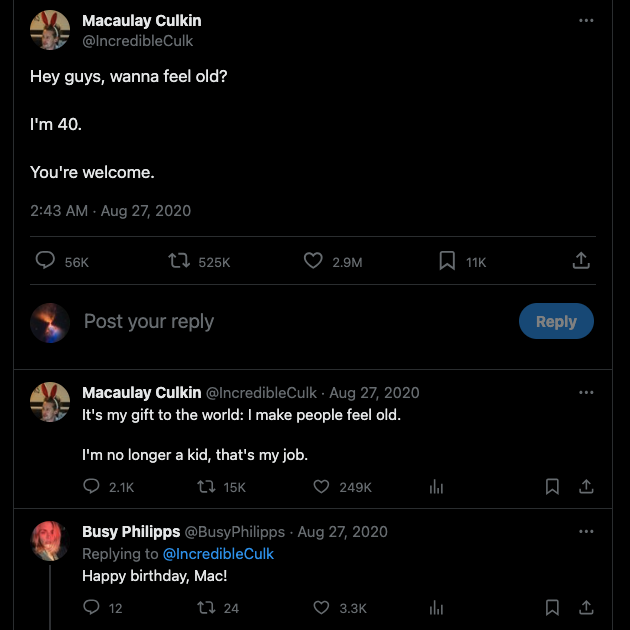
Inhoudsopgave
Hoe kan ik mijn top tweets zien met geavanceerd zoeken op X?
De beste manier om naar je topberichten te zoeken is door de geavanceerde zoekfunctie van het platform te gebruiken. Deze krachtige zoekmachine helpt je om alles te vinden op X. Momenteel moet je Twitter gebruiken vanuit een desktop- of mobiele browser. Helaas biedt de mobiele app alleen basis zoekfunctionaliteit. Volg deze gids om te leren hoe ik mijn top tweets kan zien door geavanceerd te zoeken:
- Meld je aan bij je X-account en plak de link Geavanceerd zoeken in je browser. Je gaat dan direct naar geavanceerd zoeken. De andere optie is om overal naar te zoeken met de zoekfunctie. Klik op de overloopknop of de knop met drie puntjes naast de zoekbalk en selecteer Geavanceerd zoeken.
- Er verschijnt een pop-up met verschillende tekstvelden. Scroll naar beneden naar het gedeelte Accounts. Voer in het tekstveld Van deze accounts je X-gebruikersnaam in.
- Blijf scrollen tot je Engagement vindt. Voer bij MinimumLikes een willekeurig getal in. Gebruik een hogere waarde om het aantal resultaten te verminderen. Als het aantal te hoog is, zie je geen berichten. Blijf in deze situatie het aantal likes verlagen totdat de resultatenpagina een handvol tweets toont.
Met deze techniek krijg je berichten te zien die voldoen aan een specifieke drempel, waardoor het makkelijker wordt om je meest gelikete tweet te vinden.
Je kunt deze methode ook gebruiken om te zoeken naar populaire berichten van andere gebruikers. Verwissel je gebruikersnaam in het gedeelte Van deze accounts met het X-handvat van een andere persoon.
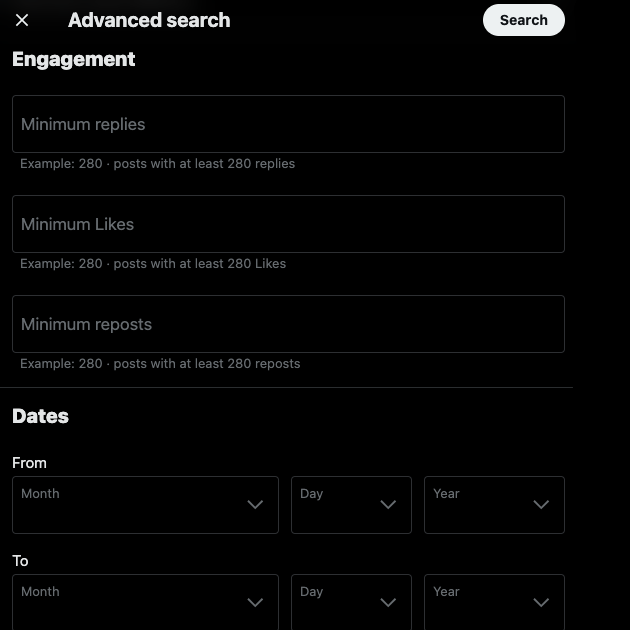
Hoe je meest gelikete tweets bekijken met zoekoperatoren?
Zoals eerder aangegeven is geavanceerd zoeken alleen beschikbaar op X voor het web, d.w.z. desktop en mobiele browsers. Wat als je wilt zoeken naar berichten met een hoge betrokkenheid op de mobiele app of verwijderde tweets wilt bekijken? In dat geval moet je de zoekoperatoren van X gebruiken, die commando's zijn om de zoekresultaten te filteren. Zo zie je je tweets die je het leukst vindt met zoekoperatoren:
- Open de mobiele app X voor Android of iOS.
- Tik op het vergrootglaspictogram of de zoekknop in het onderste navigatiepaneel.
- Voer de volgende zoekoperatoren in het zoekveld in: (van:gebruikersnaam) min_faves:n. Vervang gebruikersnaam door je X handle en n door het minimum aantal likes.
Door from:username te gebruiken, zoek je naar berichten van een specifiek profiel. De zoekoperator min_faves verwijdert resultaten die niet aan je eisen voldoen. Met deze commando's kun je de resultaten filteren en je meest geliefde bericht vinden.
Hoe vind je je populairste tweets met X Analytics?
Het enige nadeel van geavanceerd zoeken is dat je het minimum aantal likes moet raden. Je moet steeds nieuwe waarden invoeren totdat je een punt bereikt waarop je slechts een handvol resultaten krijgt. Dit kan tijdrovend zijn als je veel tweet-activiteit hebt op X. Een betere oplossing is om X Analytics te gebruiken, waarmee je elke post kunt vinden op basis van de engagement-metriek. Hieronder staat een gids die uitlegt hoe je je populairste tweets kunt vinden met Twitter Analytics:
- Open X op een desktop- of mobiele browser en meld je aan bij je account.
- Er is een snel navigatiepaneel aan de linkerkant. Klik in dit menu op Meer en selecteer Creator Studio.
- Klik op Analytics in het vervolgkeuzemenu. Er wordt een nieuw tabblad geopend en u wordt naar X Analytics geleid.
- Selecteer Tweets in de bovenste navigatiebalk. Je ziet nu een lijst met berichten van de afgelopen 28 dagen.
- Onder de grafiek staan verschillende tabbladen zoals Tweets, Top Tweets, Tweets en reacties en Promoted. Selecteer Top Tweets om je populairste berichten van de maand te zien.
- Je ziet de optie Laatste 28 dagen in de rechterbovenhoek. Klik erop en wijzig het datumbereik om te zien wat populair is onder je publiek tijdens verschillende perioden.
Het nadeel van het gebruik van X Analytics is dat het je alleen de meest gelikete tweet van de maand laat zien. Je moet het datumbereik blijven veranderen en een lijst maken van berichten met een hoge betrokkenheid.
Je kunt ook alleen berichten zien vanaf oktober 2013. Als je voor deze periode actief was op X, ben je aangewezen op andere tools. Gebruik geavanceerd zoeken of een hulpmiddel van derden om deze tekortkomingen in X Analytics te verhelpen.
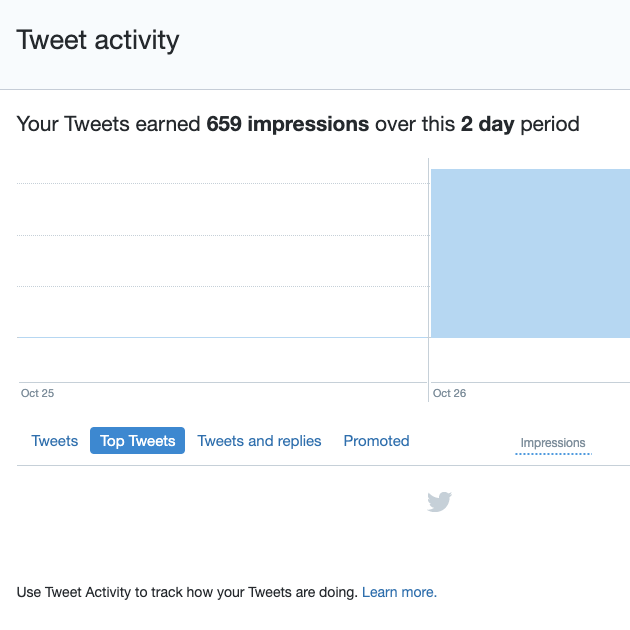
Hoe je meest gelikete tweet bekijken met tools van derden?
Als je de bovenstaande gidsen gebruikt, zul je merken dat ze wat aanpassingen nodig hebben om de juiste resultaten te krijgen. Als je echter haast hebt, wil je hier misschien geen tijd aan besteden. Een betere oplossing is het gebruik van een extern hulpprogramma voor sociale-mediabeheer.
Door de prijswijzigingen van X's application protocol interface (API) werken de meeste tools van derden niet meer. Gelukkig zijn er nog een paar die je kunnen helpen bij deze zoektocht. Vind je meest gelikete tweets met behulp van hulpmiddelen van derden met deze gids.
1. Hootsuite
Hootsuite is een krachtig hulpmiddel om accounts op verschillende platforms te controleren en te beheren. In deze situatie ligt de focus op het vinden van tweets met een hoog engagement. Volg de onderstaande stappen om je goed presterende berichten op X te vinden met Hootsuite:
- Verbind je X account met Hootsuite. Je moet het toegang verlenen door in te loggen op je profiel.
- Ga naar je dashboard en open het tabblad Analytics. Het staat in het paneel voor snelle navigatie en ziet eruit als een grafiek.
- Selecteer onder het tabblad Analytics de optie Post Performance. Er wordt een lijst weergegeven met verschillende tweets, afhankelijk van het engagement.
- De standaardweergave is Kaartweergave. Je moet dit wijzigen in Tabelweergave om berichten per 'vind ik leuk' te bekijken. Klik op het pictogram dat op drie horizontale lijnen lijkt.
- Naast de knop Tabelweergave staat een pictogram dat op een pen lijkt. Dit is de knop Kolommen bewerken. Klik erop en selecteer Likes.
- Wijzig het datumbereik van wanneer je je account hebt aangemaakt tot de huidige datum.
- Klik op het tabblad Likes totdat de berichten in aflopende volgorde op likes worden gesorteerd. De tweet bovenaan is de post van je profiel die het meest geliked is.
2. Circleboom
Een ander alternatief voor het vinden van je meest gelikede post is het gebruik van Circleboom. Je moet de app downloaden uit de App Store en de sorteervolgorde van je berichten wijzigen. Stel deze in op Aflopend en Sorteren op aantal favorieten. Je post die je het leukst vindt, verschijnt bovenaan. Je hebt echter een iOS-apparaat nodig om de app te gebruiken. Hoewel er een gratis niveau is, kun je met dit plan niets doen. Alle gegevens die je ziet komen uit een voorbeeldrapport, niet uit de statistieken van je profiel. De enige manier om deze tool te gebruiken is door een abonnee te worden.

Waarom zou je op zoek gaan naar je Tweets met de meeste likes?
Je oude inhoud is een goudmijn, want je kunt er veel van leren. Om te beginnen laat het je zien hoe ver je bent gekomen sinds je je X-account hebt aangemaakt. Hieronder staan nog twee redenen waarom je op zoek zou moeten gaan naar je meest gelikete tweet:
1. Ga na wat populair is onder je doelpubliek
Weten wat je doelgroep leuk vindt is belangrijk, omdat dit je kan laten zien wat voor soort inhoud je moet plaatsen. Laten we eens aannemen dat je een neerwaartse trend opmerkt in je engagementcijfers ondanks het feit dat je regelmatig berichten plaatst.
Door te kijken naar je meest gelikete tweet, weet je wat je publiek het liefst ziet op je profiel. Het geeft je een idee van hoe goed je publiek je inhoud zal ontvangen. Je krijgt ook veel waardevolle gegevens door deze berichten te analyseren. Het laat je bijvoorbeeld zien welke formats en thema's goed werken bij je publiek.
Met deze informatie kun je je contentstrategie aanpassen aan de smaak van je publiek. Op de lange termijn bouw je sterke relaties op met je volgers en verhoog je de betrokkenheid.
2. Evalueer de prestaties van uw Quick Promote-campagnes
Een marketingcampagne is een gemakkelijke manier om het bereik van je profiel te vergroten. Als je het goed doet, zal het je engagementcijfers verhogen. Maar hoe evalueer je de prestaties van je campagne?
Je gebruikt bijvoorbeeld de functie Quick Promote van X voor een handvol goed presterende berichten. Verhoogde dit de betrokkenheid of had het weinig tot geen effect op je statistieken? Het gebruik van de gids voor meest gelikete tweets maakt het evalueren van de prestaties van je marketingcampagnes eenvoudiger.
Je meest gelikete tweets kunnen ook helpen om te vinden wat er in je profiel staat
Dit artikel leert je hoe je X Analytics en geavanceerd zoeken kunt gebruiken om je meest gelikete tweets te vinden. Het laat je twee tools van derden zien, Circleboom en Hootsuite, die ook functies hebben om berichten op engagement te sorteren. Ook leer je hoe je oude content kunt gebruiken om meer te weten te komen over je account en je volgers.
Je zult ook verschillende oudere tweets tegenkomen als je zoekt naar een populaire tweet. Sommige berichten kunnen twijfelachtige inhoud bevatten waarmee je niet langer geassocieerd wordt. Het is nooit een goede gewoonte om zulke tweets in je profiel te laten rondslingeren. Als iemand er per ongeluk op stuit, kan dat je reputatie schaden. Verschillende beroemdheden en publieke figuren kwamen onder vuur te liggen vanwege hun oudere posts.
Wanneer je de bovenstaande gidsen volgt, moet je ook kijken naar berichten met problematische inhoud. Verwijder dergelijke tweets van je profiel, omdat ze ongewenste aandacht kunnen trekken. Een potentiële werkgever vindt bijvoorbeeld je X-account en bekijkt je berichten om meer over je te weten te komen. Dit kan je kansen op een baan belemmeren, zelfs als al het andere klopt. Helaas kun je met X maar één bericht tegelijk verwijderen.
Gelukkig hoef je dit probleem niet aan te pakken met TweetDelete. Met TweetDelete kun je met een paar klikken zoveel tweets van je profiel verwijderen als je nodig hebt. Je kunt ook likes verwijderen en het verwijderen van likes en berichten automatiseren. Zorg ervoor dat je profiel vrij is van twijfelachtige inhoud door TweetDelete vandaag nog te gebruiken!










